
Inhaltsverzeichnis:
- Autor John Day [email protected].
- Public 2024-01-30 07:16.
- Zuletzt bearbeitet 2025-01-23 12:52.

Hi, In diesem Instructable möchte ich Ihnen zeigen, wie Sie Ihre eigene Schritt- / Dir-Schnittstelle für ILDA-Standard-Galvo-Laserscanner bauen können.
Wie Sie vielleicht wissen, bin ich auch der Erfinder des "DIY-SLS-3D-Printers" und des "JRLS 1000 DIY SLS-3D-PRINTER" und während ich diese Maschinen baute, habe ich angefangen, daran zu tüfteln, wie diese Drucker funktionieren werden. wenn ich statt eines kartesischen Bewegungssystems einen Galvo-Scanner verwende. Allerdings hatte ich in diesen Tagen nicht das Wissen, einen Controller für einen Galvo-Scanner zu programmieren. Ich habe also eine vorhandene Firmware mit kartesischer Bewegung verwendet.
Aber heute und nach einiger Recherche fand ich ein anweisbares, wo der Autor ein Arduino verwendet, um eine DIY Laser Galvo Show zu erstellen. Ich dachte, das ist genau das, wonach ich suche, also habe ich die Teile wie in seiner Anleitung bestellt und einige Experimente gemacht. Nach einigen Recherchen fand ich heraus, dass das Arduino als Step / Direction-Interface nicht so gut funktioniert, also habe ich es für den STM32-Mikrocontroller neu gemischt.
Bitte denken Sie daran, dass dieser Controller nur ein Prototyp ist, aber für viele Projekte verwendbar ist. Zum Beispiel in einem DIY SLS 3D-Drucker oder einem Lasergravierer.
Die Funktionen des Galvo-Controllers sind:
- Umwandlung von 5V Step/Dir Signalen auf ILDA Standart
- 120kHz Eingangsfrequenz von (Schritt-/Richtungssignale)
- 12bit Ausgabeauflösung (0, 006° pro Winkel)
- Umrechnung von Polar- in Linearkoordinaten
- kompatibel mit jedem Motion Controller, der ein Schritt- und Richtungssignal erzeugt
- Zentrierstift (Homing-Routine)
Video des Laser-Galvo-Controllers: (demnächst)
Wenn Sie mein Instructable mögen, stimmen Sie bitte für mich im Remix Contest
Schritt 1: Teile, die Sie für den Galvo-Controller benötigen
Elektronische Teile für den Galvo-Controller:
| Menge | Beschreibung | Verknüpfung | Preis |
|---|---|---|---|
| 1x | ILDA 20Kpps Galvo-Galvanometer-Set | Aliexpress | 56, 51€ |
| 1x | 6mm 650nm Laserdiode | Aliexpress | 1, 16€ |
| etwas | Drähte | - | - |
| 1x | ST-Link V2 | Aliexpress | 1, 92 |
Elektronische Teile für die Schaltung:
Hier sind alle benötigten Teile für den Galvo-Controller. Ich habe versucht, alle Teile so günstig wie möglich zu beschaffen.
| Menge | Beschreibung | Name auf der Schaltung | Verknüpfung | Preis |
|---|---|---|---|---|
| 1x | STM32 "Blue-Pill" Mikrocontroller | "BLAUE PILLE" | Aliexpress | 1, 88€ |
| 1x | MCP4822 12-Bit-Dual-Channel-DAC | MCP4822 | Aliexpress | 3, 00€ |
| 2x | TL082 Dual-OpAmp | IC1, IC2 | Aliexpress | 0, 97€ |
| 6x | 1k Widerstand | R1-R6 | Aliexpress | 0, 57€ |
| 4x | 10k Trim-Potentiometer | R7-R10 | Aliexpress | 1, 03€ |
| etwas | Stiftleiste | - | Aliexpress | 0, 46€ |
Schritt 2: Die Theorie des Controllers
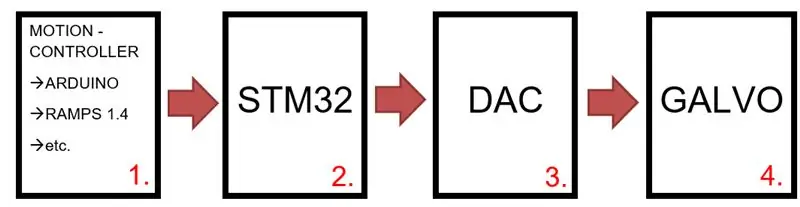
Hier erkläre ich Ihnen, wie der Controller im Allgemeinen funktioniert. Ich werde auch einige Details zeigen, zum Beispiel die Berechnung des rechten Winkels.
1. BEWEGUNGS-CONTROLLER
Der Motion Controller ist der Teil, in dem Sie die Schritt- und Richtungssignale erstellen. Die Schritt-/Richtungssteuerung wird häufig in Schrittmotoranwendungen wie 3D-Druckern, Lasern oder CNC-Fräsen verwendet.
Zusätzlich zu den Schritt- und Richtungssignalen ist ein zentraler Ausrichtungsstift erforderlich, um den STM32 und den Motioncontroller konsistent zu machen. Das liegt daran, dass die Galvos absolut kontrolliert werden und keine Endschalter erforderlich sind.
2. STM32-Mikrocontroller
Der STM32-Mikrocontroller ist das Herzstück dieses Controllers. Dieser Mikrocontroller hat mehrere Aufgaben. Diese Aufgaben sind:
Aufgabe 1: Signale messen
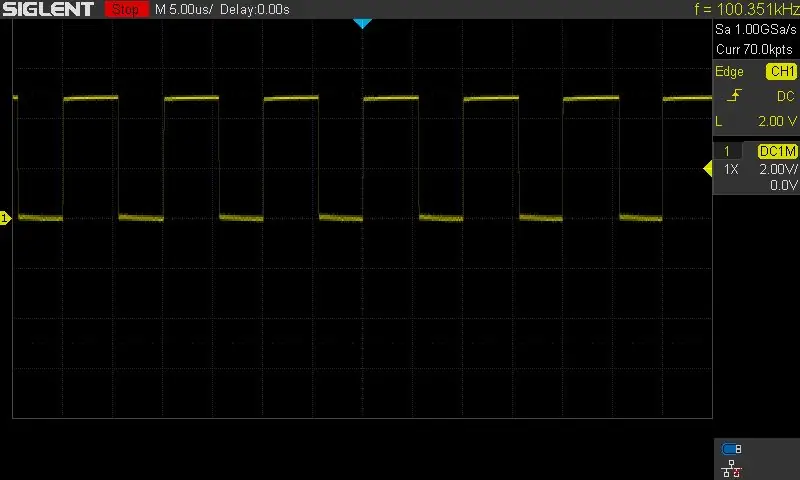
Die erste Aufgabe besteht darin, die Eingangssignale zu messen. In diesem Fall handelt es sich um Schritt- und Richtungssignale. Da ich nicht möchte, dass der Motion-Controller durch die Eingangsfrequenz begrenzt wird, habe ich die Schaltung für 120kHz ausgelegt (getestet). Um diese Eingangsfrequenz ohne Datenverlust zu erreichen, verwende ich zwei Hardware-Timer TIM2 und TIM3 auf dem STM32, um die Schritt- / Richtungsschnittstelle zu verwalten. Neben den Schritt- und Richtungssignalen gibt es das Ausrichtungssignal. Diese Ausrichtung wird durch einen externen Interrupt auf dem STM32 gesteuert.
Aufgabe 2: Berechnen Sie die Signale
Jetzt muss der Controller die Signale auf den richtigen Wert für den DAC berechnen. Da das Galvo ein nichtlineares Polarkoordinatensystem erzeugt, ist eine kleine Berechnung erforderlich, um eine lineare Abhängigkeit zwischen Schritt und tatsächlich bewegtem Laser zu erzeugen. Hier zeige ich Ihnen eine Skizze der Berechnung:
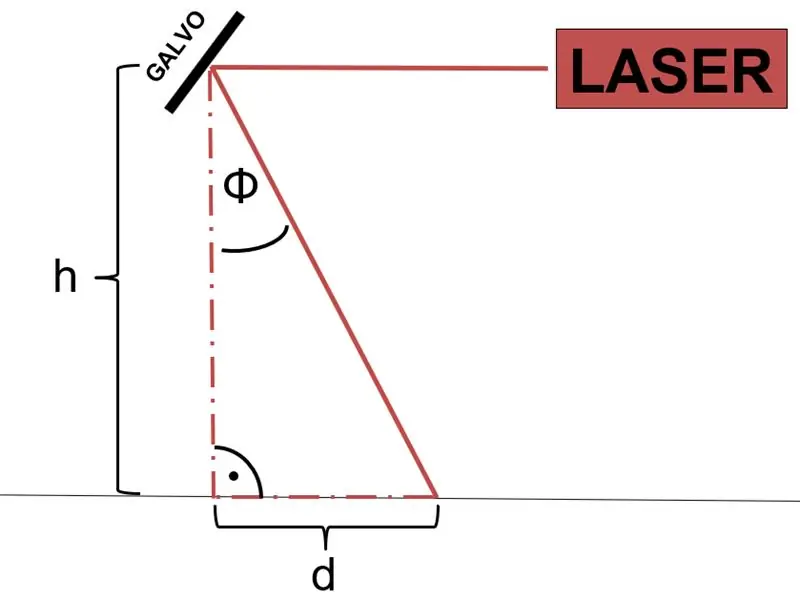
Jetzt müssen wir die Formel für die Berechnung finden. Da ich einen 12bit DAC verwende, kann ich eine Spannung von -5 - +5V in 0 - 4096 Schritten ausgeben. Das von mir bestellte Galvo hat einen Gesamtscanwinkel von 25° bei -5 - +5V. Mein Winkel phi liegt also in einem Bereich von -12, 5° - +12, 5°. Zum Schluss muss ich noch über den Abstand d nachdenken. Ich persönlich möchte ein Scanfeld von 100x100mm, also wird mein d 50mm betragen. Das hohe h wird das Ergebnis von phi und d sein. h ist 225,5 mm. Um den Abstand d in Relation zum Winkel phi zu bringen, habe ich eine kleine Formel verwendet, die die Tangenten verwendet und den Winkel vom Bogenmaß in "DAC-Werte" umwandelt
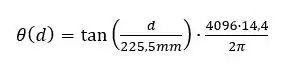
Schließlich muss ich nur noch einen Bias von 2048 hinzufügen, da mein Scanfeld zentriert ausgerichtet ist und alle Berechnungen abgeschlossen sind.
Aufgabe 3: Werte an den DAC senden:
Da der von mir verwendete STM32 keinen eingebauten DAC hat, habe ich einen externen DAC verwendet. Die Kommunikation zwischen DAC und STM32 erfolgt über SPI.
3. DAC
Für die Schaltung verwende ich den gleichen 12bit DAC "MCP4822" wie deltaflo. Da der DAC unipolar 0-4, 2V ist und Sie für den ILDA-Standard -+5V bipolar benötigen, müssen Sie eine kleine Schaltung mit einigen OpAmps aufbauen. Ich verwende TL082 OpAmps. Sie müssen diese Verstärkerschaltung zweimal aufbauen, da Sie zwei Galvos ansteuern müssen. Die beiden OpAmps sind mit -15 und +15 V als Versorgungsspannung verbunden.
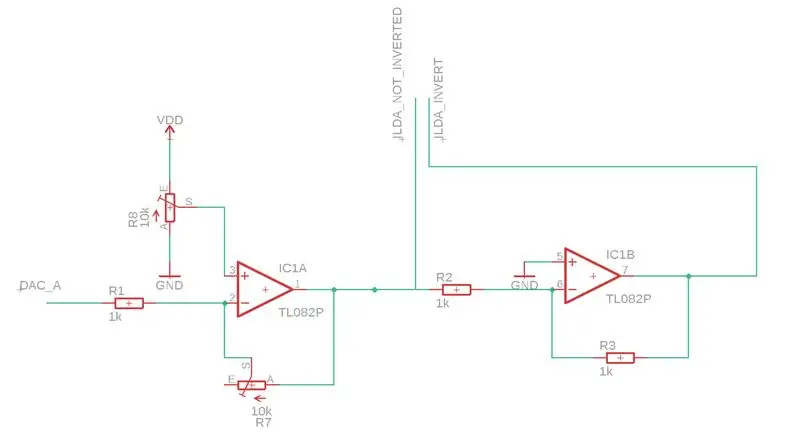
4. GALVO
Der letzte Teil ist ziemlich einfach. Die Ausgangsspannung der beiden OPAmps wird an die ILDA Galvo-Treiber angeschlossen. Und das war's, jetzt sollten Sie die Galvos mit Schritt- und Richtungssignalen steuern können
Schritt 3: Die Schaltung

Für die Schaltung habe ich eine Prototyp-Leiterplatte verwendet.
Sie können die Schritt- und Richtungssignale direkt an den STM32 anschließen, da ich interne Pulldown-Widerstände aktiviert habe. Außerdem habe ich 5V-tolerante Pins für die Schritt-, Richtungs- und Mittelpins verwendet.
Den vollständigen Schaltplan der Schaltung können Sie unten herunterladen:
Schritt 4: Programmieren des STM32
Der STM32 ist mit Attolic TrueStudio und CubeMX programmiert. TrueStudio kann kostenlos verwendet werden und Sie können es hier herunterladen
Da TrueStudio nicht so einfach ist wie beispielsweise die Arduino IDE, habe ich eine.hex-Datei generiert, die Sie einfach auf den STM32-Mikrocontroller hochladen müssen.
Im Folgenden erkläre ich, wie Sie die Datei auf den STM32 "BluePill" hochladen:
1. Laden Sie "STM32 ST-LINK Utility" herunter: Sie können die Software hier herunterladen
2. Installieren und öffnen Sie "STM32 ST-LINK Utility":
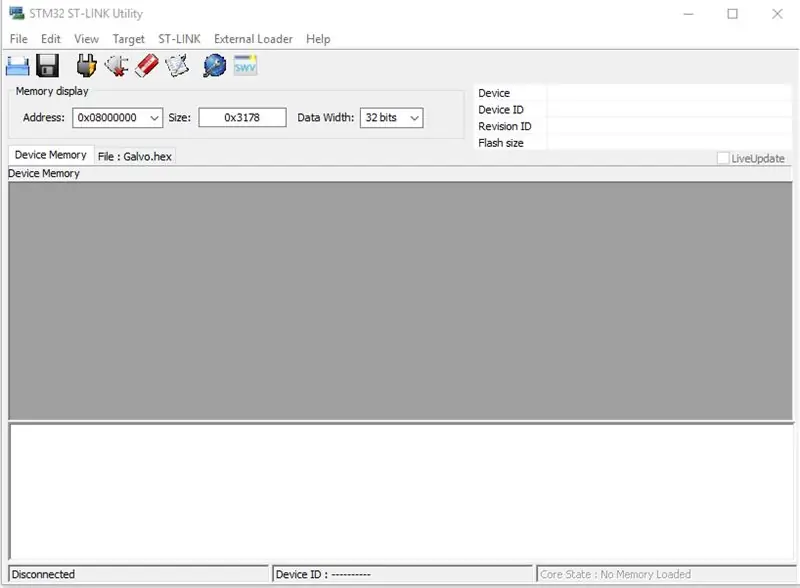
3. Öffnen Sie nun die Datei Galvo.hex im ST-Link-Dienstprogramm:
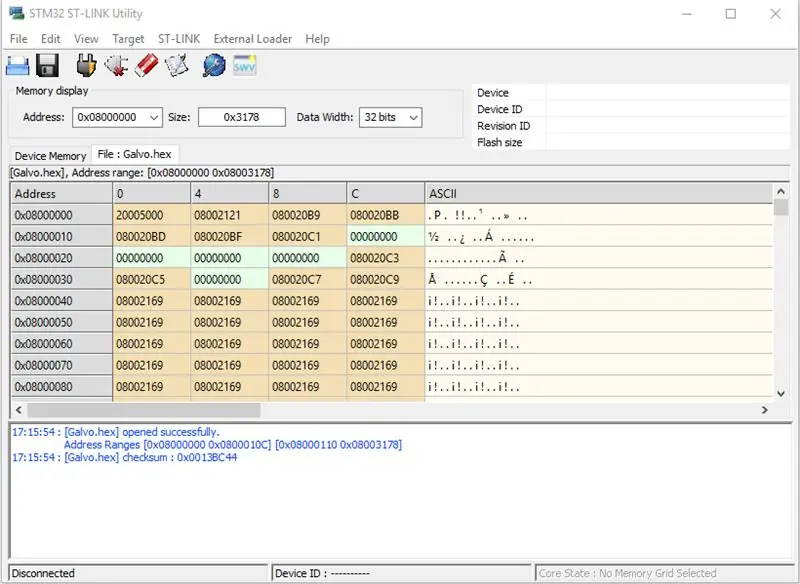
Danach müssen Sie das STM32 "BluePill" mit dem ST-Link-V2 verbinden. Sobald die Verbindung hergestellt ist, klicken Sie auf die Schaltfläche "Mit traget verbinden":
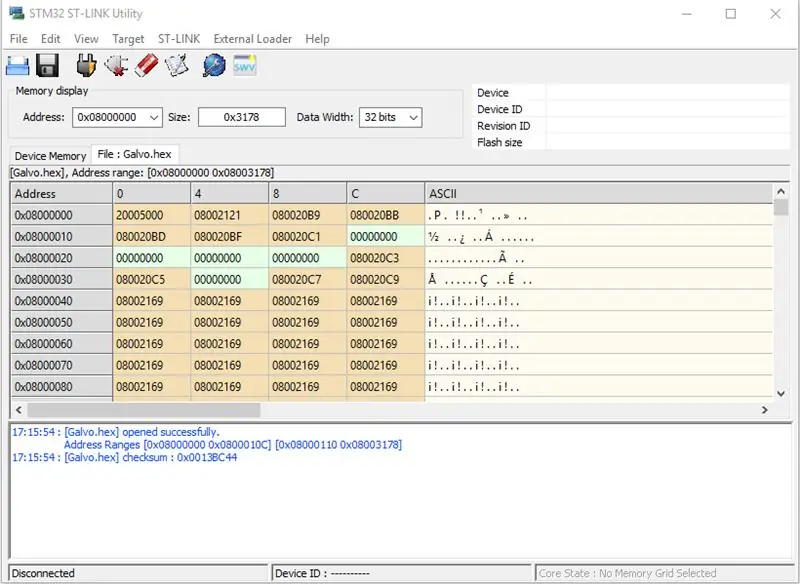
Klicken Sie abschließend auf „Herunterladen“. Jetzt sollte Ihr STM32 korrekt geflasht sein.
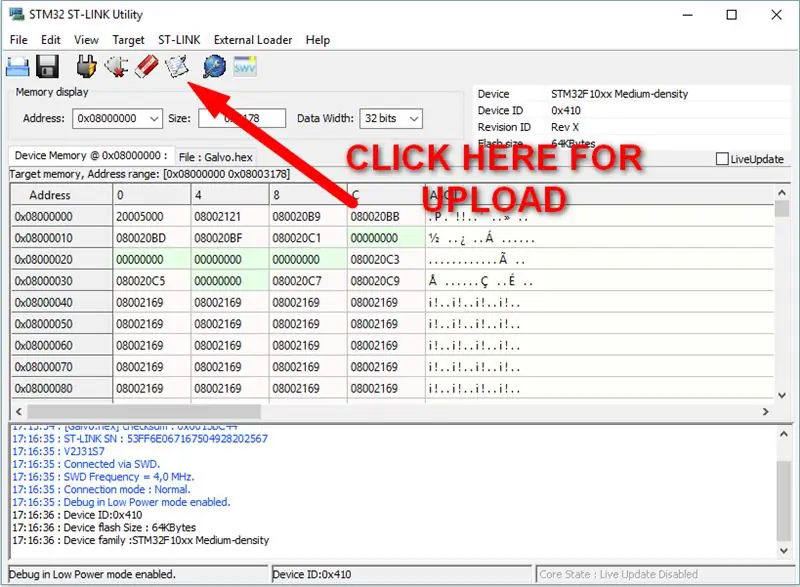
Außerdem habe ich alle Quelldateien für den Galvo_Controller in TrueStudio angehängt
Schritt 5: Verbinden Sie alle Teile mechanisch und testen Sie es


Ich habe alle elektronischen Teile zur besseren Optik auf eine 4mm Aluminiumplatte gelegt:-)
Jetzt zeige ich Ihnen, wie Sie die Potentiometer auf der Schaltung wahrscheinlich einstellen müssen:
Zunächst einige Hintergrundinformationen zum ILDA-Standard. Der ILDA-Standard wird normalerweise für Lasershows verwendet und besteht aus einem 5V- und einem -5V-Signal. Beide Signale haben die gleiche Amplitude, jedoch mit geänderter Polarität. Was wir also tun müssen, ist das Ausgangssignal des DAC auf 5V und -5V zu trimmen.
Stellen Sie das Potentiometer ein:
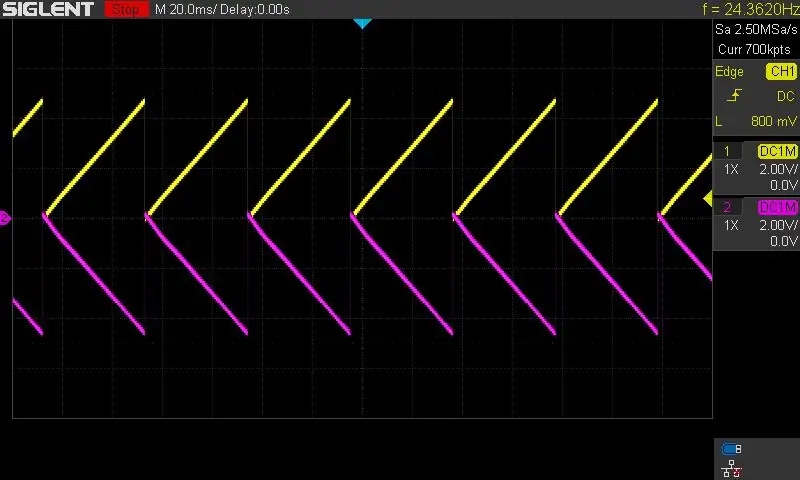
Was Sie hier sehen können, ist die Ausgangsspannung dieser Schaltung bei einer Eingangsschrittfrequenz von 100kHz und einem konstanten Richtungssignal. Auf diesem Bild ist alles in Ordnung. Die Amplitude geht von 0 bis 5V und von 0 bis -5. Auch die Spannungen stimmen wohl überein.
Jetzt zeige ich Ihnen, was beim Einstellen des Potentiometers schief gehen kann:
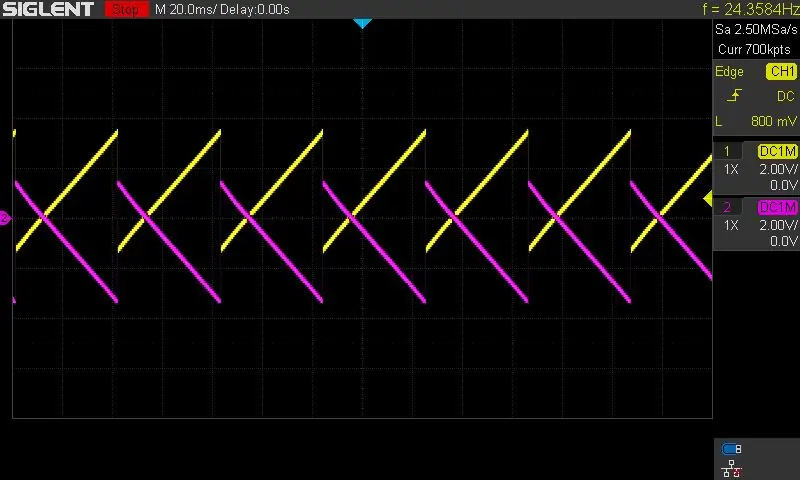
Wie Sie jetzt sehen können, sind wahrscheinlich beide Spannungen nicht ausgerichtet. Die Lösung besteht darin, die Offsetspannung vom OpAmp anzupassen. Sie tun dies, indem Sie die Potentiometer "R8" und "R10" einstellen.
Ein anderes Beispiel:
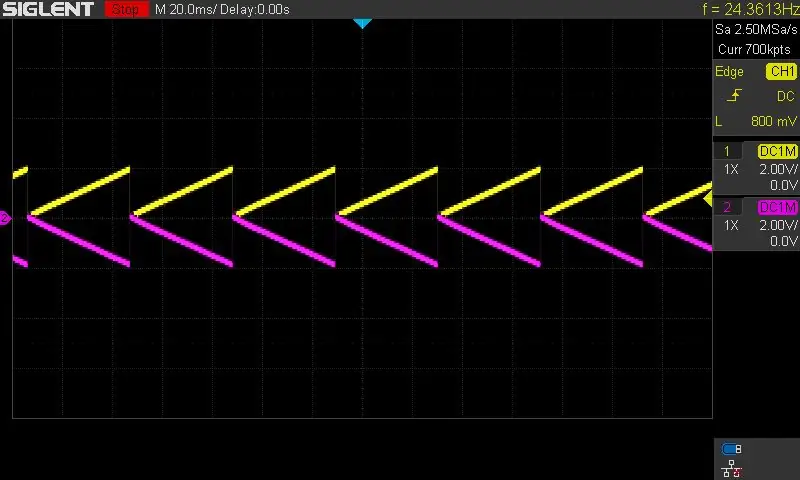
Wie Sie jetzt sehen können, sind die Spannungen wahrscheinlich ausgerichtet, aber die Amplitude beträgt nicht 5V sondern 2V. Die Lösung besteht darin, den Verstärkungswiderstand vom OpAmp anzupassen. Dies tun Sie, indem Sie die Potentiometer "R7" und "R9" einstellen.
Empfohlen:
Arduino Ampel-Controller mit RBG Led - 4-Wege: 3 Schritte

Arduino Ampel-Controller mit RBG Led | 4-Wege: In diesem Beitrag erfahren Sie, wie Sie einen Arduino-Ampelcontroller herstellen. Mit diesem Ampelsteuergerät wird der Verkehrsfluss gesteuert. Diese können in stark frequentierten Bereichen angewendet werden, um Verkehrsblockaden oder Unfälle zu vermeiden
Leap-Motion-Controller. (Progetto Arduino): 4 Schritte

Leap-Motion-Controller. (Arduino Progetto): Progetto-Quest-Progetto und Leap-Motion-Steuerung per Kontrolle der Intensität und Farbe der RGB-LEDs in der Bewegungsumgebung des Mani-nello-Spazio.Referenz:Leap Motion SDK: https:// entwicklerarchiv.leapmotion.com/doc
So koppeln Sie einen Xbox One-Controller mit einem Windows 10-Laptop.: 16 Schritte

So koppeln Sie einen Xbox One Controller mit einem Windows 10 Laptop.: Sie benötigen:Xbox ControllerWindows 10 Laptop
Unifi Controller auf der Google Cloud Platform (GCP): 6 Schritte

Unifi Controller auf der Google Cloud Platform (GCP): Der Unifi Controller von Ubiquity ermöglicht die Webverwaltung ihrer Unifi-Produkte, einschließlich drahtloser Zugangspunkte, Router und Switches. Sie haben eine ausgezeichnete Anleitung zum Einrichten des Controllers auf Amazon AWS mit dem kostenlosen Kontingent, das eine kostenlose VM bietet
MIDI Step Interface: 12 Steps (mit Bildern)

MIDI Step Interface: Spanische Version hier.In diesem anweisbaren zeigen wir Ihnen, wie Sie ein Licht- und Sound-Interface erstellen, das zum Spielen von "Simon Says" verwendet werden kann; und als MIDI-Interface. Beide Modi werden mit den Füßen gespielt.HintergrundDas Projekt wurde geboren, weil
